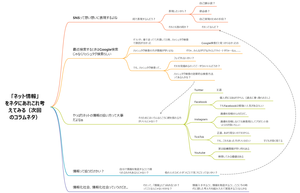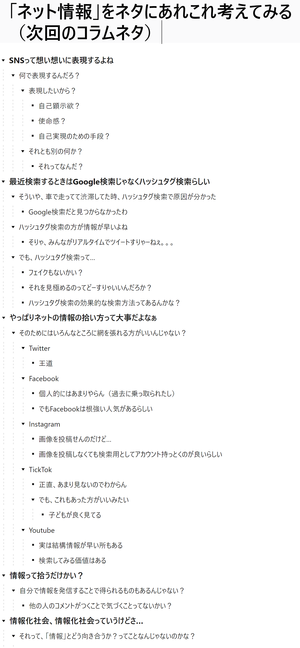第483回 思考の流れを捉える方法
こんにちは、キャリアコンサルタント高橋です。
普段から私はメモを取ることが多いです。と言っても、全てスマホで行っているのでスマホのアプリを使っています。私がメモを取る場合、頭で思いついたことをつらつら書いていきます。このように書いていくと、後から読み返してみるとその時どんなことを考えていたのか、思考の流れが分かるようになります。今回は私が使っているアプリをご紹介しながら、思考の流れを捉える方法についてお話ししたいと思います。
■マインドマップアプリ「XMind」
私が思考の流れを捉えるために使っているのはマインドマップです。マインドマップは一昔前に流行ったツールなのでご存じの方も多いと思います。Wikipediaによると以下のように書かれています。
マインドマップ(英: mind map, mindmap)とは、トニー・ブザンが提唱する、思考の表現方法である。頭の中で考えていることを脳内に近い形に描き出すことで、記憶の整理や発想をしやすくするもの。(Wikipediaより)
どんなものかはリンクを辿っていただければ直ぐにお分かりになるかと思いますが、一言で言えば「思考の流れを視える化」したツールですね。マインドマップのアプリはたくさんリリースされていますが、私は結構昔からPCでXMindというアプリを使い続けていた関係で、スマホアプリでもXMindを使っています。XMindはPCとスマホで同期が取れるので、パッと思いついたことやアイデア出しをスマホで行い、それをPCでブラッシュアップするといったことは今でも良くやっています。
通常、私はコラムをのまま直接テキストファイルに打ち込んでいくやり方で書いているのですが、実は前回はマインドマップでネタを拾い集めた上で、そこからコラムにしました。その時のマインドマップをご紹介します。
大体このマインドマップを作るのに、凡そ30分くらいかけたと思います。ご覧いただくと私がどのような思考の流れを追ったのかがイメージしていただけるのではないでしょうか。
そして、このXMindの面白い所は、こうやって作ったマインドマップをいろんな形に変換することができるのです。
こちらは「ツリーテーブル」という表示方法。
そして、こちらは「アウトライナー」という表示方法で箇条書きみたいな表示になりますね。
この他にもアニメーション表示をしたり、画像、PDF、Word、Excelなど様々なファイルにエクスポートしたりできます。私は思考の流れを書き留めておきたいだけなのでこういった機能を使うことはありませんが、うまく使いこなせば自分の表現方法をアップすることができるかもしれないなぁとも思っています。
■思考の流れを捉える方法
私がマインドマップで思考の流れを捉える場合、以下のような方法で行っています。
- 左から右、上から下に表示する(ロジックツリーのような形にする)
- 話を掘り下げる場合は右、話を変える場合は下に進める
- 綺麗に書こうと思わない、自分の言葉で思いつくまま書き続ける
- できる限りグラフィカルに書く
マインドマップは通常メインテーマを中心に描き、四方に発散させていくような描き方をします。私も最初はこの描き方で書いていたのですが、どうもこの書き方はPCやスマホだと見づらくなるのです。また、私は物事を考える際、良くロジックツリーを使っていたので、結果この形に落ち着きました。
そして、思考の流れを書き留めていきますので、とにかく自分の思いつくまま書き続けることを意識します。基本的に修正はせずどんどん書き進めていき、修正が必要な場合は全部書き終えてから行うようにしています。その方が後から見直しても、思考の流れは把握しやすくなるからです。
また、グラフィカルに書くというのも私にとっては結構大事で、私の場合、後から見直した時にグラフィカルじゃないと無機質な感じがしてしまい見直す気が起きなかったので、極力グラフィカルに表現するように心がけています。
文字で表現すると少しわかりづらいかもしれませんが、XMindを始めとするマインドマップアプリはどれも使い方が簡単なので、どのアプリを使ってもすぐに馴染めると思います。
そして、思考の流れを捉えることができるようになってくると、物事をロジカルシンキング的に捉えることができるようになります。また、マインドマップを使うことで発想の転換を促されたり、新たな気付きを与えてくれたりするようなラテラルシンキングのような一面も持っています。
この辺は実際に体感していただくことが一番効果的だと思いますので、もしご興味のある方はぜひ使ってみてくださいね!